google Chrome下载插件过程报错是否与缓存数据相关
时间:2025-08-08
来源:谷歌浏览器官网

当遇到Chrome浏览器安装扩展程序时出现错误提示,确实可能与缓存数据存在关联。可先尝试清理浏览历史记录中的临时文件来验证这一可能性。具体操作路径为:打开设置菜单→隐私与安全板块→清除浏览数据选项,在此界面勾选“缓存的图片和文件”项目后执行删除操作,完成后重启浏览器重新尝试安装流程。
若单纯清除缓存未能解决问题,则需要进一步处理Cookie存储内容。同样在上述清除数据界面,额外选中“Cookie及其他网站数据”复选框再次进行深度清理。某些过时的身份验证令牌或异常会话状态可能保存在Cookie中干扰安装进程,彻底清除这些残留信息往往能消除隐性障碍。
针对反复出现的顽固性报错,建议采用暴力重置方案。进入设置页面底部找到“高级”分类下的“重置并清理”功能,选择将浏览器恢复到初始状态的配置项。此操作会移除所有修改过的默认设置、扩展程序及自定义首选项,但能有效解决因配置损坏导致的各类安装故障。执行前应提前备份重要书签等信息以免丢失个人数据。
除常规清理手段外,还可以手动定位用户专属的数据存储目录。根据操作系统不同,Windows系统的缓存路径通常位于用户文件夹下的AppData/Local/Google/Chrome目录;macOS则对应~/Library/Caches/Google/Chrome位置。直接删除整个Chrome子目录内的缓存文件夹(注意不要误删其他应用数据),这种物理级清除方式能确保没有任何残留文件影响新插件的部署过程。
对于企业环境或多人共用计算机的情况,还需检查组策略限制设置。通过地址栏输入chrome://policy页面查看是否存在管理员施加的扩展安装禁令。部分组织会通过域策略统一管控软件安装权限,这种情况下普通用户无法自由添加新插件,需要联系IT部门调整安全策略才能正常安装所需扩展。
如果上述方法均无效,可以尝试使用离线安装包替代在线安装方式。从Chrome应用商店下载目标插件的.crx格式安装文件到本地磁盘,然后拖拽该文件到浏览器窗口完成手动部署。这种方式绕过了在线更新通道可能存在的网络波动问题,特别适合处理大体积或复杂依赖关系的扩展程序安装需求。
通过逐步排除缓存干扰、重置浏览器配置、检查策略限制等多种手段,绝大多数插件安装报错都能得到有效解决。关键在于系统化排查各个潜在影响因素,而非局限于单一解决方案。每次操作后都应重新测试安装流程,以便准确判断当前措施的实际效果。
继续阅读
谷歌浏览器网页开发者工具功能介绍及应用实例
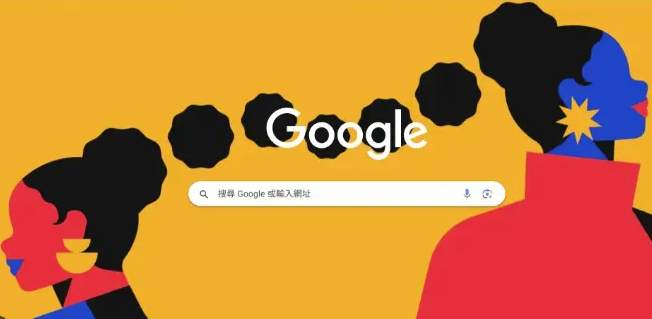 谷歌浏览器缓存自动清理设置教程
谷歌浏览器缓存自动清理设置教程
 谷歌浏览器如何将所有下载资源同步至网盘保存
谷歌浏览器如何将所有下载资源同步至网盘保存
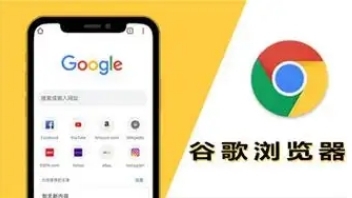 谷歌浏览器下载及插件管理操作详细教程
谷歌浏览器下载及插件管理操作详细教程

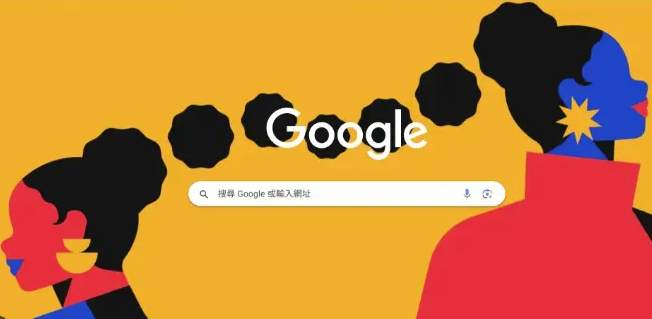
详细介绍谷歌浏览器网页开发者工具的核心功能,通过丰富应用实例,帮助开发者高效完成调试与开发工作。

谷歌浏览器缓存自动清理详细设置教程,帮助用户定期释放缓存空间,提升浏览器性能,保持运行顺畅。
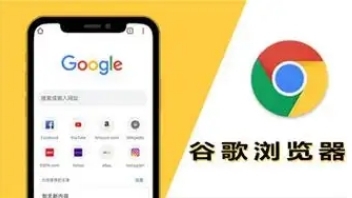
谷歌浏览器支持将下载的所有资源同步至网盘,用户可借助插件或第三方工具,实现文件自动备份和多设备共享。

谷歌浏览器插件管理一直是提升效率的关键环节,这篇详细教程从插件安装、配置到优化操作逐步讲解。用户通过本文可以掌握高效插件管理方法,避免资源浪费并提升浏览器整体运行流畅度。
